Report Tool 2.0
![]() 系统功能介绍 > 控制台 > Report Tool 2.0
系统功能介绍 > 控制台 > Report Tool 2.0
功能简介
系统里的绿色调查结果,可套用客户调查文件( Excel,*.xls) 格式,客制化设计成所需报表。
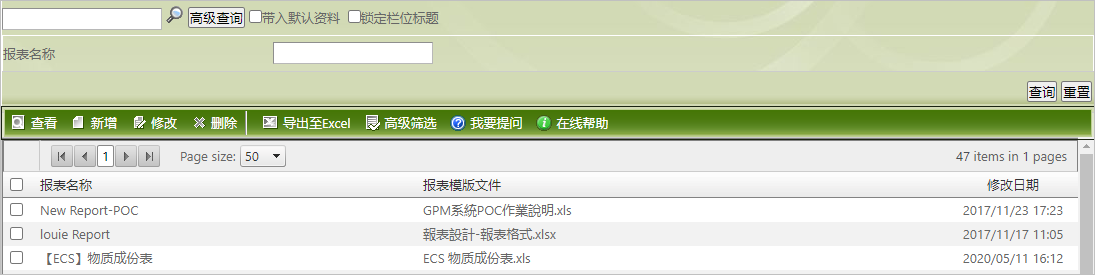
查询页说明
字段(含高级查询)
| 字段名称 | 字段说明 | 备注 |
|---|---|---|
| 类型 | 输出报表为单一工作表还是多工作表,多工作表会用 | |
| 启用 | 是否启用报表 | |
| 报表名称 | 报表格式名称 | |
| 报表模版文件 | 套用的报表模版文件 (Excel, *.xls) 名称 | |
| 修改日期 | 报表格式修改日期 |
- 系统有内建已完成制作的报表格式范例可供参考,名称为「Default」,可复制此报表再修改成所需要的报表格式。请注意,此范例无法直接进行修改。
- 报表模版若已设定文字格式与大小,展出结果可维持格式。
- 报表展出结果的排序与MCD表格查询结果显示的顺序相同
当您点击 ![]() ,将会出现报表名称查询字段,不做特别设定将查询全部资料,系统将找出符合条件的特定资料。设定完成后点击
,将会出现报表名称查询字段,不做特别设定将查询全部资料,系统将找出符合条件的特定资料。设定完成后点击![]() 键即可查询。如果想要清除所有已设定的查询条件,可以点击
键即可查询。如果想要清除所有已设定的查询条件,可以点击 ![]() 重新设定。
重新设定。
查询结果
报表的查询结果将呈现在右下方的表格中,您可以依据需求针对个别记录处理,依照下列方式操作:
- 如果您需要查阅内容,可以在点击指定的记录前方的选择图标
 后,点击命令行上的
后,点击命令行上的  功能,即可打开该表单属性。
功能,即可打开该表单属性。 - 如果需要依特定字段排序,可以点击字段的标题。
- 或是点击表格上方的
 将查询结果导出成文件。
将查询结果导出成文件。 - 如果希望依特定条件筛选资料,可以点击命令行的
 功能,设定个别条件,为查询结果做进一步筛选。
功能,设定个别条件,为查询结果做进一步筛选。
如果想了解详细的查询功能操作,请参阅 系统操作界面说明。
命令行
| 功能名称 | 功能说明 | 备注 | |
|---|---|---|---|
| 查看 | 查看选定的报表格式 | ||
| 新增 | 新增一个报表格式 | ||
| 修改 | 修改选定的报表格式 | ||
| 删除 | 删除选定的报表格式 |
新增/修改页说明
命令行
| 功能名称 | 功能说明 | 备注 | |
|---|---|---|---|
| 保存 | 保存目前报表设定的参数资料 | ||
| 保存后关闭 | 保存目前报表设定的参数资料,并关闭窗口画面 | ||
| 复制 | 复制指定的报表格式资料 |
字段
| 字段名称 | 字段说明 | 备注 |
|---|---|---|
| 报表名称 | 本报表格式文件名称 | 建议以客户及调查表名称做为报表名称,以利查找 |
| 上传模版文件 | 客户提供的报表模版文件 | 系统只支持 Excel ( *.xls) 或 Excel 2007 ( *.xlsx) 格式文件 |
| 报表类型 | 有【单一工作表】、【多工作表】的选项 | |
| 启用报表 | 是否启用报表 | 勾选后,在 [BOM 符合分析]或[物料符合分析]时, 下拉报表选单中才会显示该报表 |
| 明细开始行数 | 明细内容开始填入的起始字段位置 | |
| 模版文件页签名称 | 要填入资料的模版文件中,所在的工作表名称 | |
| 测试报表生成 | 输入父阶料号点击[生成报表]可生成当前报表 | 测试报表会输出父阶料号下全部 MCD表格 |
| 多厂区显示 | 报表在勾选的厂区下才会显示 | 开启多厂区模组时才需要设定 |
基本资料设定字段
| 字段名称 | 字段说明 | 备注 |
|---|---|---|
| 父阶料号 | 又称[组件料号]、[主件料号]。在BOM表组成中属于父阶层者。在[物料符合分析]查询时必需输入完整料号,查询结果会带出该[父阶料号]下所有子阶料号的MCD表格;在[BOM表符合分析]查询时则可以模糊查询,查询结果会带出所有符合该条件的父阶物料 | |
| 父阶料号总重 | 包含在此父阶料号下所有组件的加总重量 | |
| 报表生成日期 | 输出报表时系统会于此字段自动填入当日的日期 | |
| 父阶品名 | 在BOM表组成中属于父阶层的品名 | |
| 父阶规格 | 在BOM表组成中属于父阶层的规格 | |
| 输出栏(ex:A) | 字段对应的列名 | |
| 输出行数(ex:9) | 字段对应的行数 |
明细资料设定字段
| 字段名称 | 字段说明 | 备注 |
|---|---|---|
| 开始栏 | 报表中资料开始输出的栏位 | |
| 成分表物质资料换行展示 | 勾选后物质资料将换行展示 | |
| 成分表物质资料CAS NO.空值显示为N.A. | 勾选后物质资料CAS NO.空值显示为N.A. | |
| 输出栏 | 字段对应的列名 | |
| 报表栏位 | 字段类型,在报表也会呈现相同的名称 | |
| 是否填满 | 若有勾选,勾选的资料会填满报表内所对应栏位的空格 | |
| 是否合并 | 若有勾选,勾选的资料会合并报表内所对应栏位的空格 |
测试报告物质输出内容字段
测试报告物质顺序、承诺书文件标题输出内容、自订表单文件标题输出内容字段类似,不再赘述。
| 字段名称 | 字段说明 | 备注 |
|---|---|---|
| 选择项目 | 为左方的大方框,所选择的项目会显示于此 | |
| 全部项目 | 为右方的大方框,全部的项目或未被选择的项目会显示于此 | |
| 将所选择的项目向上移动 | ||
| 将所选择的项目向下移动 |
